Annons
En långsam uppstartande dator räcker för att driva någon helt uppför väggen. Du har rengjort och skannat alla otäcka virus och skadlig kod från datorn, men problemet kvarstår. Du slår på din dator och det känns som om det inte är förrän en halvtimme senare när du faktiskt kan börja använda den. Inga virus. Inget skadligt program. Ändå fungerar det som om det byggdes 1995.
Vad är grejen? Varför är din dator så... fruktansvärt... .samma !?
Jag har känt att folk blir så fullständigt frustrerade av det här problemet att de bokstavligen har kastat ut datorn och gått ut för att köpa en ny, förutsatt att det bara var ålder. En av mina goda vänner vid mitt sista jobb kallade det ”bit rot”. Sanningen är att människor installerar så många små appar, plug-ins, tillägg och prylar på sitt system att de glömmer hur många program och tjänster som startas under uppstart.
Använder sig av Bootracer, a startförbättringsverktyg Toppprogram som kan göra datorn snabbareDin dators prestanda försämras med tiden. Låt inte det bli för långsamt att bära! Dessa program kan hjälpa dig att hålla ditt Windows-system kört snabbt och snabbt. Läs mer , kan du ta gradvisa "snapshots" av din faktiska starttid, justera saker med MSConfig och sedan köra ett nytt BootRacer-test igen. Den här tekniken låter dig felsöka vad som fungerar och vad som inte gör det och begränsa den skyldige som tränger ner datorns starttid och låter dig äntligen fixa din PC så att den startar upp precis som den gjorde när den var märke ny.
Fixa din starttid med BootRacer
BootRacer enbart kommer inte att fixa dina PC-startproblem, men det kommer åtminstone att fungera som ett verktyg för att mäta vilka förändringar som gör skillnad. Jag kommer att gå igenom vilka förändringar du kan prova med MSConfig som bör leda till en mätbar förändring i din starttid.
Det första du vill göra är att installera BootRacer. När du gör det ser du den här skärmen.

Klicka på Boot Time Test så startar programmet din dator igen. När det kommer upp igen ser du följande timer-popup-fönster i det nedre högra hörnet på skrivbordet.
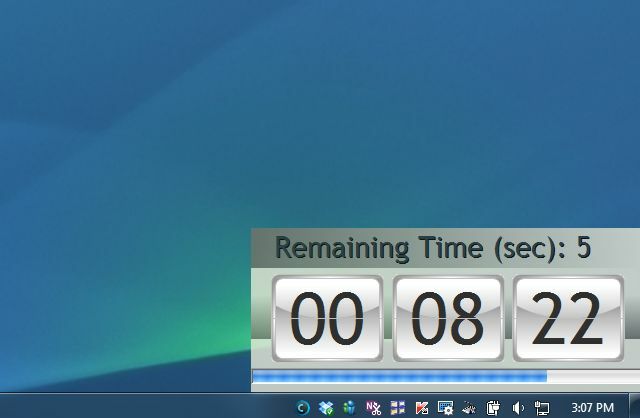
När BootRacer har slutfört starttestet kan du klicka på popup-fönstret för att se resultaten. Programvaran fokuserar bara på den del av uppstarten som styrs av datorn ensam. Med andra ord ignorerar det hur lång tid det tar dig att skriva in ditt inloggnings-ID och lösenord, så att du får en korrekt bild av din verkliga starttid.

När du har startat en början är det dags att göra några ändringar för att försöka förbättra din starttid.
MSConfig - Startartiklar
Det enklaste och snabbaste sättet att göra detta är att klicka på Start-menyn och i fältet "Sök program och filer" skriver du "MSConfig" och trycker på enter. När MSConfig-verktyget öppnas klickar du på fliken Start.

Den här fliken visar alla de program du har installerat som du kanske har glömt bort. Det här är program som kan ha inkluderat startelement som du inte ens insåg kom med programvaran. Som ett första test avmarkerade jag bara ett program - min DropBox-anslutning som ansluts varje gång PC startar - för att mäta om att ta bort detta skulle göra någon skillnad för starttiden.
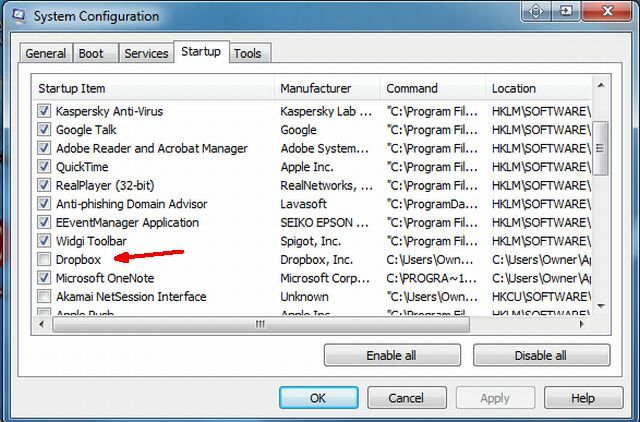
När jag startade BootRacer igen, avslöjade det att inte bara att ta bort DropBox inte gjorde någon skillnad, min starttid blev till och med lite sämre. Är inte så roligt!
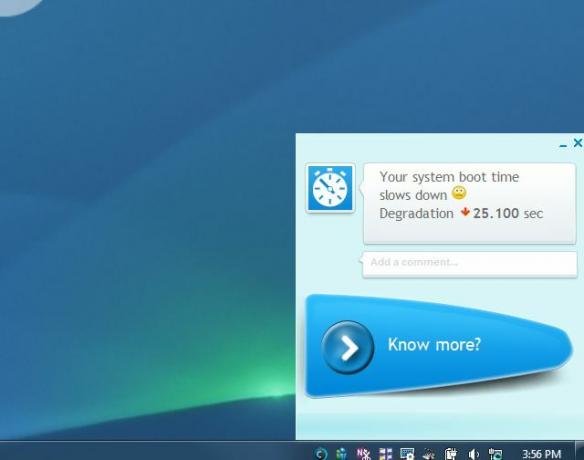
Jag antar att det är möjligt att gå igenom en applikation i taget för att hitta den största skyldige, men om du har bråttom som mig, du kanske bara vill bläddra igenom alla Startup-objekt och bara avmarkera allt som inte är relevant för din behov. Om du inte använder den listade appen regelbundet, gå vidare och avmarkera den som ett startobjekt, kan det göra en dramatisk skillnad för din starttid!
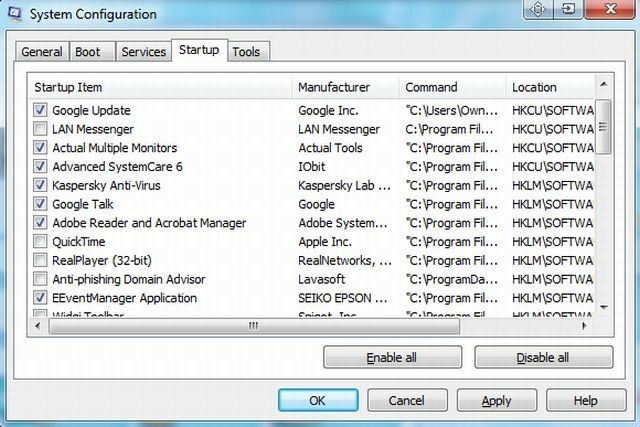
När jag kör BootRacer igen insåg jag en skillnad, men inte så stor. 5.549 sekunder från starttid. Hej, varje liten bit är trevligt, men det är inte tillräckligt betydande för en förbättring för att hindra dig från att dra ut håret medan din dator startar som en snigel.
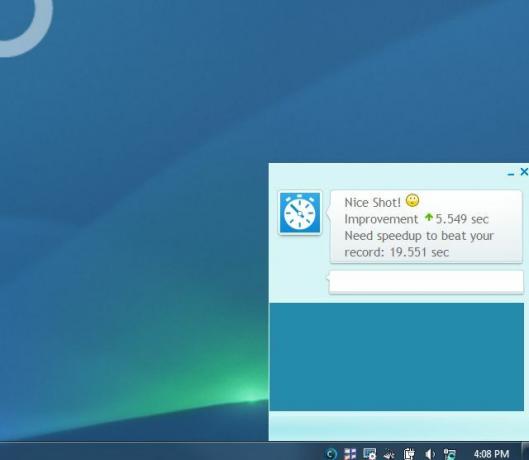
MSConfig och IOBit SystemCare - Stoppningstjänster
Nästa steg är att köra MSConfig igen, och den här typen klickar på fliken "Tjänster". Gå igenom dessa artiklar och ta bort allt du ser kör som en tjänst som du verkligen aldrig tänkt köra. Du kanske upptäcker gamla appar som du installerade och glömde bort, eller "skräp" -appar som installerades utan din vetskap. Avmarkera alla dessa och klicka sedan på ”Apply”.
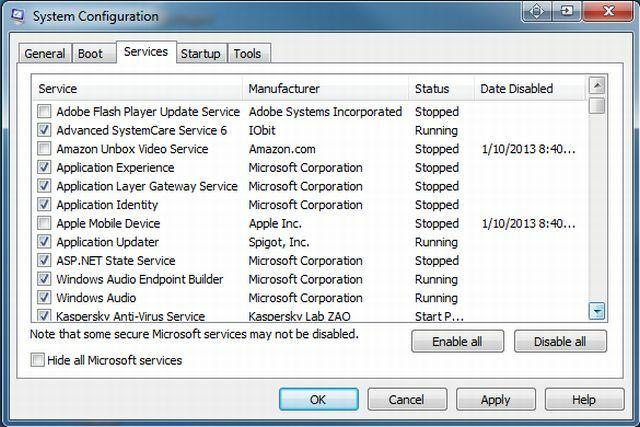
En annan bra app att prova som kan hjälpa dig att optimera ditt system är Advanced SystemCare av IObit. Jag älskar den här programvaran eftersom den är en av de få där ute som jag hittat faktiskt levererar som utlovat när det gäller att påskynda mitt system. När det gäller starttid kan Turbo Boost-funktionen i SystemCare hjälpa dig att automatiskt inaktivera samma sak typ av start-appar och tjänster som fastnar ditt system, förutom i SystemCare är det lite mer automatiserad.
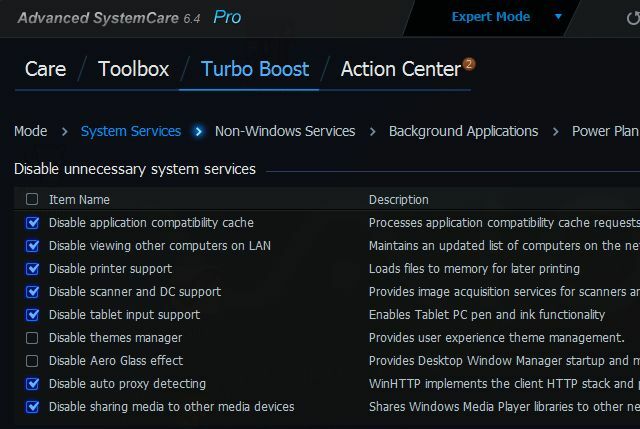
Det här är användbart om du verkligen inte känner igen många saker som körs i din tjänstlista. SystemCare beskriver vad dessa tjänster är, och du kan fatta ett bättre beslut om du verkligen behöver dem köras eller inte.
Efter nästa gång jag körde MSConfig och städade tjänster, och sedan också körde SystemCare och optimerade systemet med den programvaran, körde jag BootRacer en sista gång. Den här gången var förbättringen av starttiden förbluffande: 103,802 sekunder togs bort från den ursprungliga starttiden.
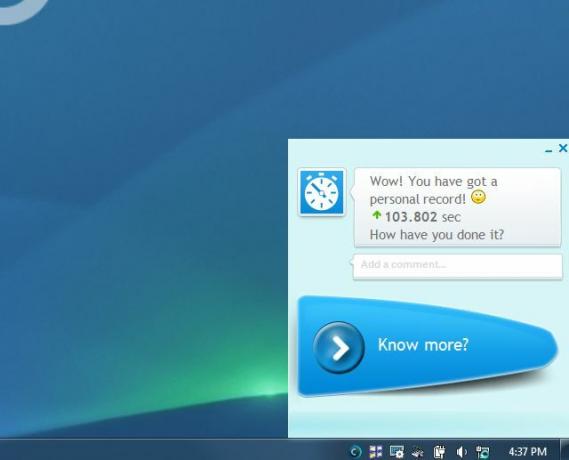
Slutsats
Att justera tillräckligt med objekt i både start och tjänster kan ha en enorm effekt på din dators starttid. Utan BootRacer är det svårt att veta om dessa förändringar gör stor skillnad, men nu kan du ta verkliga, kvantifierbara mätningar för att bevisa att den senaste ändringen du gjorde slutligen fixade din start problem. Bara genom att upptäcka rätt förändringar kan du förvandla den gamla datorn till en dator till en snabbstartande dator igen.
Har du någonsin använt BootRacer eller någon annan programvara för mätning av starttid? Vilka tekniker använder du för att förbättra datorns starttid? Dela dina egna erfarenheter och tips i kommentarerna nedan!
Ryan har en kandidatexamen i elektroteknik. Han har arbetat 13 år inom automationsteknik, 5 år inom IT och är nu en applikationsingenjör. Han var tidigare chefredaktör för MakeUseOf och talade vid nationella konferenser om datavisualisering och har varit med på nationell TV och radio.